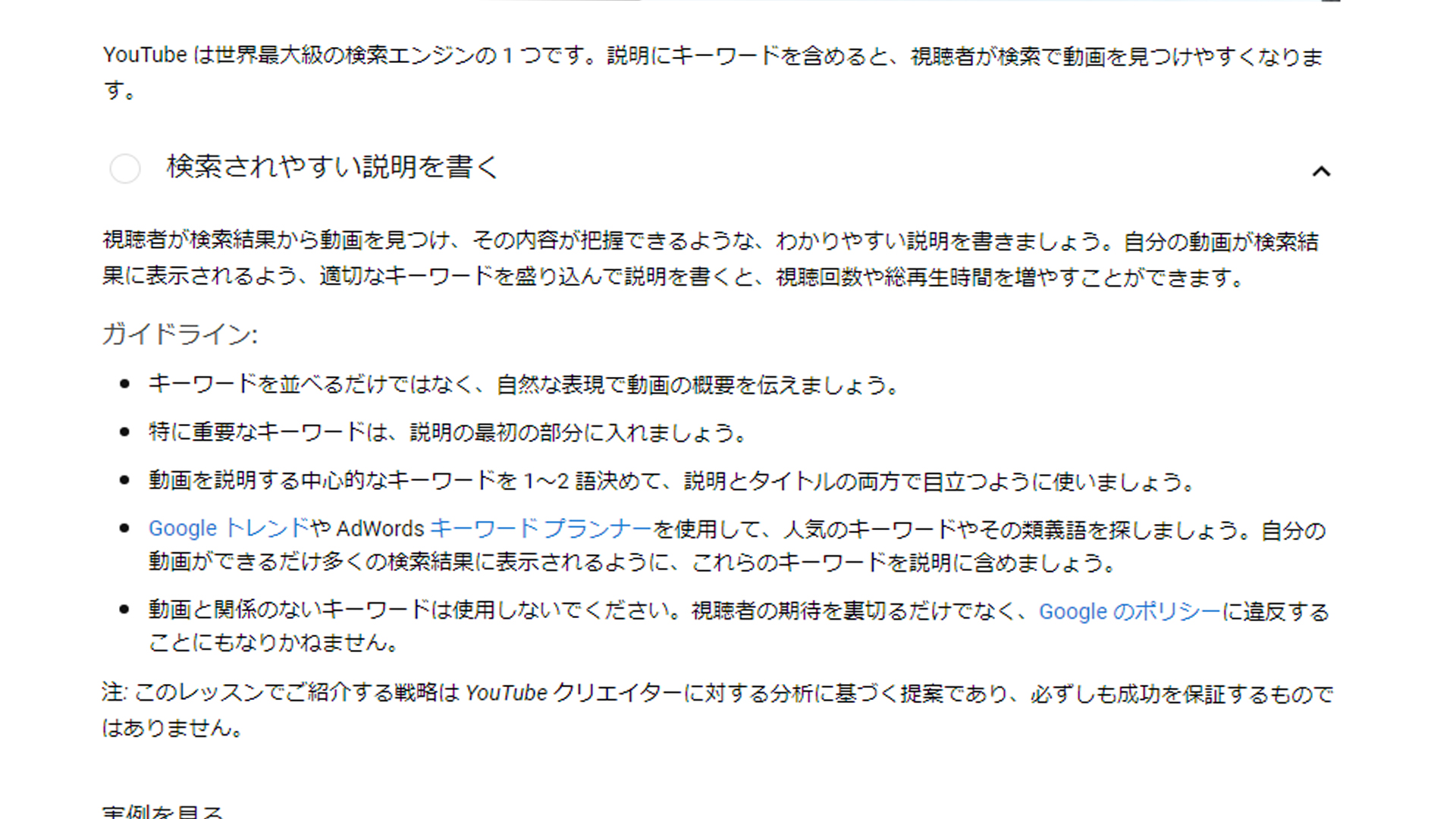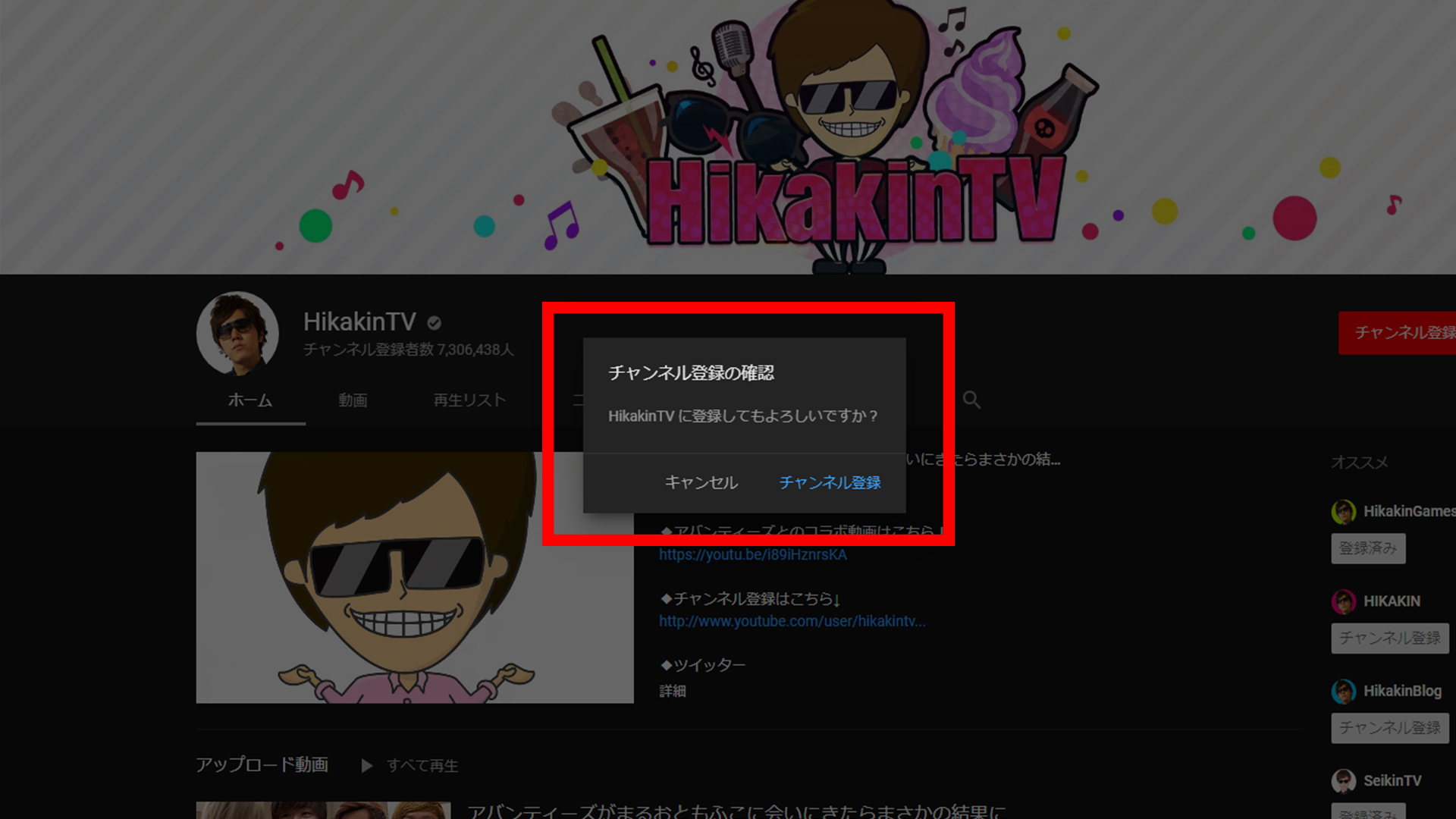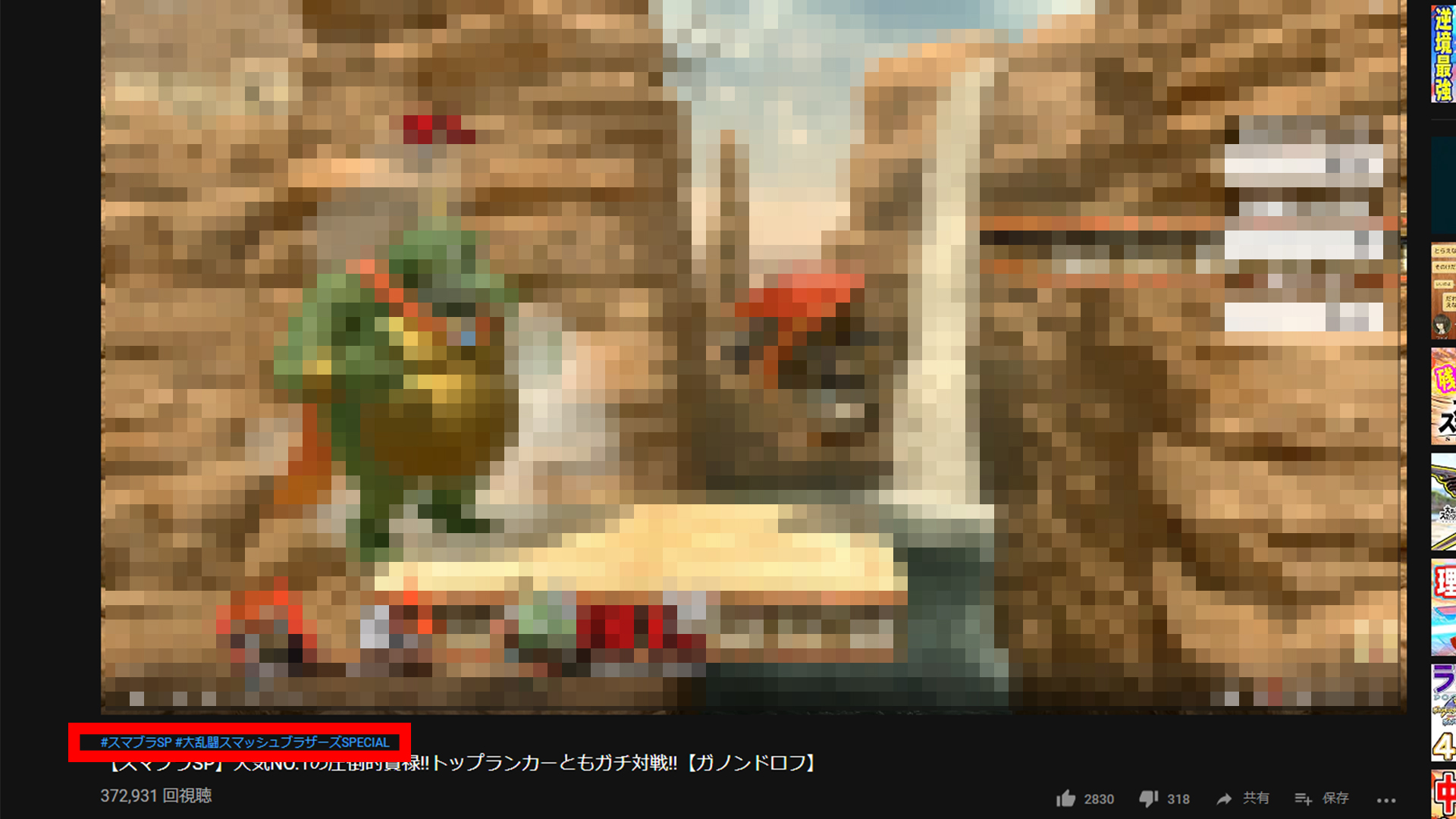どうも、ムラセ(@Murase7070)です。
動画の下にある説明欄には上限5000文字の欄を自由に使うことが出来ます。
しかし自由すぎるが故に、何を書いておけばいいんだろう、と迷っている方もいるのではないでしょうか?
動画説明欄を軽視する人もいますが書いてある動画と、書いてない動画では再生数に大きく関わってきます。
そこで今回は動画の説明欄に何を書いていけば良いのかと、そのメリットを説明していきたいと思います。
Youtube 説明欄の作成方法 5つのポイント
説明欄に書いていくものは主にこの5つがポイントです。順番に確認していきましょう!
・動画の内容
・チャンネル登録を促す文章とURL
・自分の他メディアへ促す文章とURL
・自分の動画、再生リスト
・ハッシュタグ
Youtube 説明欄の作成時、書いておくべきポイント
動画の内容
YouTube公式のガイドラインをみてみましょう。
ガイドラインから分かる通り
最初に分かりやすく動画の内容を説明することでGoogle検索に上位表示させる事が出来ます。
上位に表示できるということは、再生数にも大きく関わってくるので重要なキーワードをしっかりと盛り込んで動画説明を書いておきましょう。
チャンネル登録を促す文章とURL
あなたのチャンネルURLを貼る事で、説明欄からチャンネル登録をされる可能性があります。
ここで大事なのはチャンネル登録を促すような文章もセットで書くことです。
例) チャンネル登録はこちら⇒チャンネルURL
チャンネルのURLは「マイチャンネル」をクリックした時に表示されるURLです。
もう一つ工夫があり、あなたのチャンネルURLの最後尾に
「?sub_confirmation=1」
を追加することでスムーズにチャンネル登録を促せます。
URLをクリックした時、チャンネル登録の誘導が表示されれば完了です。
URLに関してですが短縮URLツールを使うことで長いURLをコンパクトにできます。
短縮URLを作成するサイトは多くありますが00Min(ゼロミン)というサイトが比較的使いやすいです。
使い方は短縮したいURLをコピペして変換をクリックするだけなので簡単です。
自分の他メディアへ促す文章とURL
あなたの「Twitter」「Instagram」「ブログ」
などのURLを貼っておけば、他メディアに誘導することができます。
動画内容が商品紹介などの場合、商品購入リンクを貼っておきましょう。
自分の動画、再生リスト
自分の動画や再生リストのタイトルとURLを貼る事で関連表示がされやすいです。
関連動画についてはこちらの記事で詳しく紹介しています。
-

-
Youtube関連動画のアルゴリズム【4つの設定やってますか?】
続きを見る
ハッシュタグ
TwitterやInstagramでよく見かける
「#」がついているキーワードです。
説明欄に「#」をつけて重要なキーワードをつけることで上位表示されやすくなります。
例) 「大乱闘スマッシュブラザーズSPECIAL」のゲーム実況の場合
#スマブラSP #大乱闘スマッシュブラザーズSPECIAL
のタグを付けてる人もおります。
また、ハッシュタグの付いたキーワードをクリックする事で
同じキーワードを付けている動画が表示されます。
人気なキーワード、旬なキーワードを2つ3つ付けておくと良いです。
ただし、動画に関係ないキーワードはスパムを受けるので注意!!
もう一つ、私が最初に間違えていた事を補足しますと
「#」は小文字です!
大文字にすると単語と認識されますので気をつけてください。
Youtube 説明欄を書く際の注意点
ここまでポイントをいくつか紹介しましたが動画説明欄は三行しか表示されません。
視聴者が「もっと見る」ボタンを押すことで全文が表示されます。
なので最初の三行に重要な部分を入れましょう。
私が色々なYouTuberを見てきた上でおすすめする書き方は3行目までに動画紹介文とチャンネル登録URL、登録を促す文を入れましょう。
チャンネル登録者を増やすより重要だと思っているリンクがある場合はそちらに誘導する文章でも良いと思います。
Youtube 説明欄の作成方法まとめ
ここまで動画説明欄の書き方と重要性について解説してきました。
紹介した5つのポイントを入れて動画説明文を書くことで無駄なく再生数、チャンネル登録者を増やすことが可能です。
再生数を本気で伸ばしたい方は「【YouTube】再生回数が増えない人が見直すべき10のポイント」を合わせてご覧ください。
-
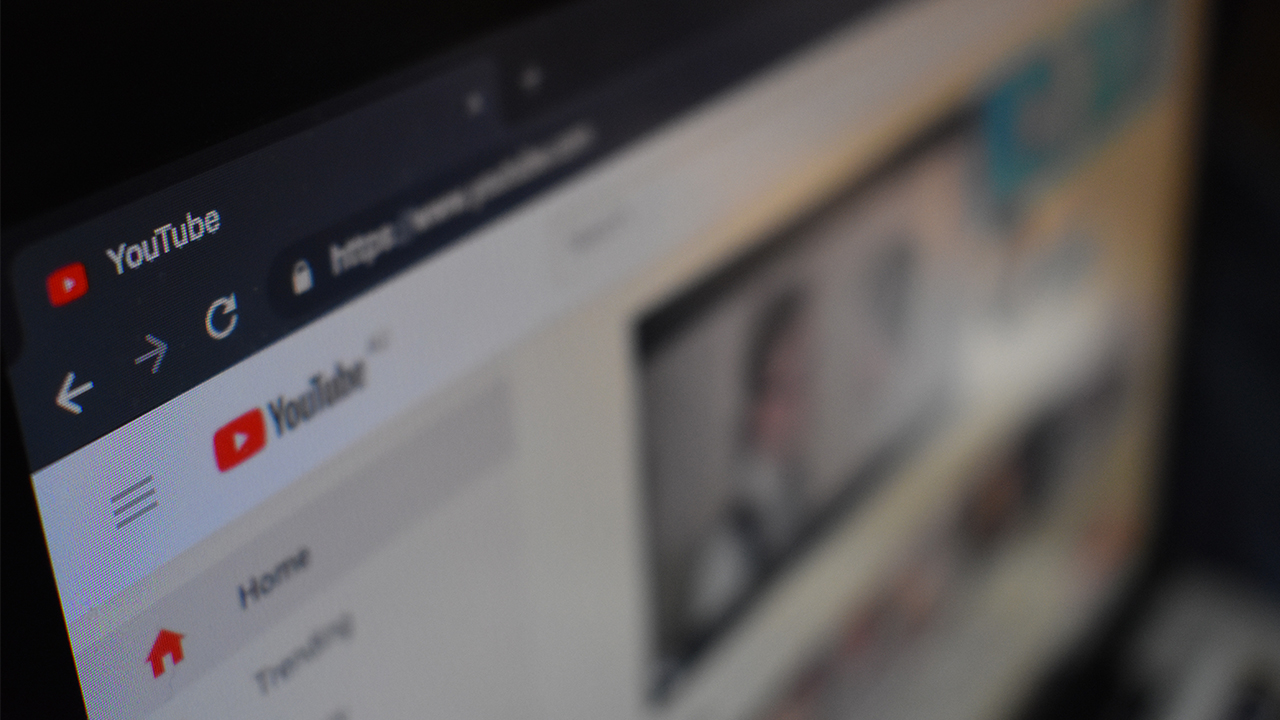
-
【YouTube】再生回数が増えない人が見直すべき10のポイント
続きを見る
どうも、ムラセ(@Murase7070)でした。